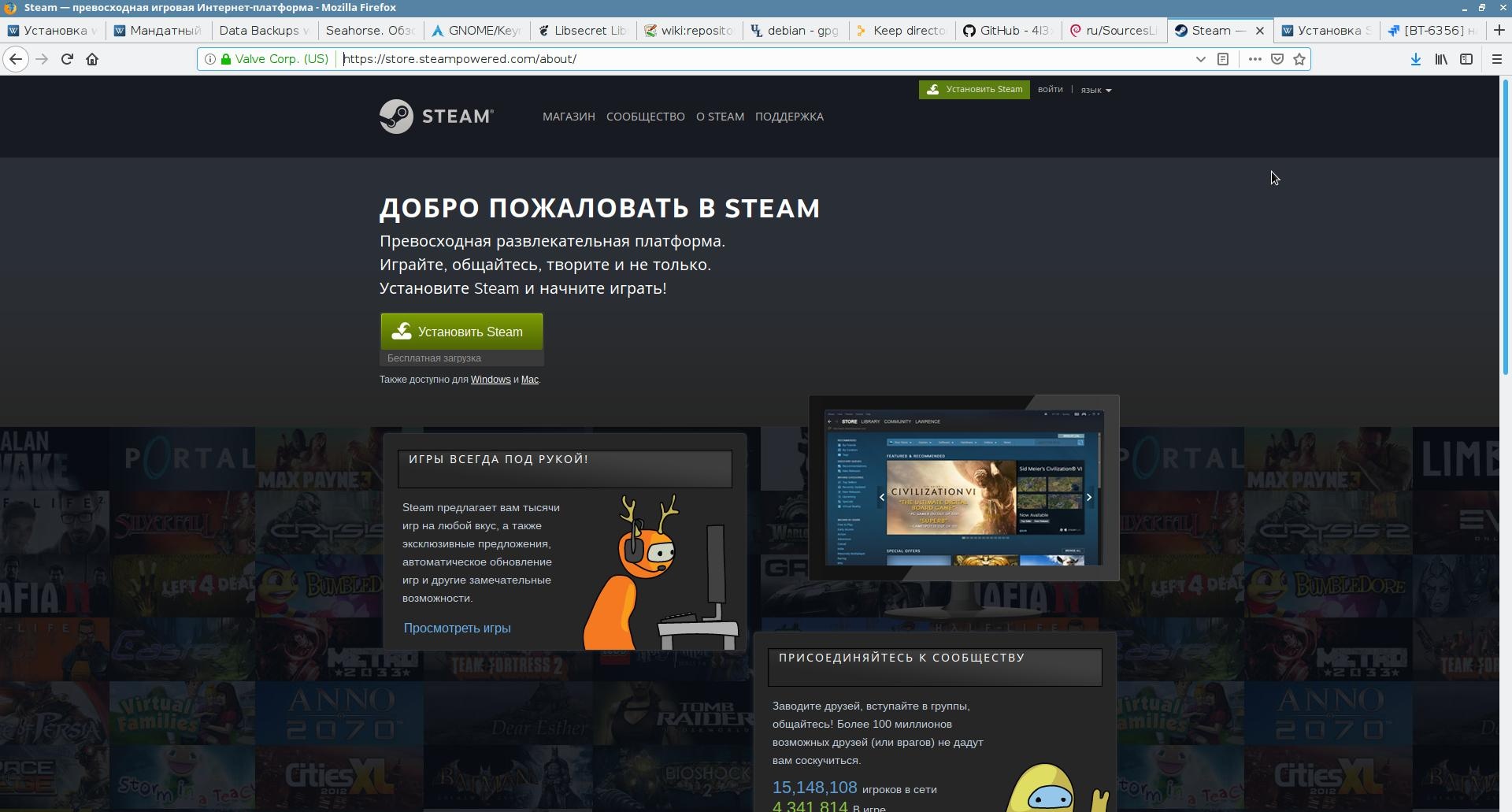Статья применима к:
- Astra Linux Special Edition РУСБ.10015-01 (очередное обновление 1.7), РУСБ.10015-10
- Astra Linux Special Edition РУСБ.10015-17
- Astra Linux Special Edition РУСБ.10015-37 (очередное обновление 7.7)
- Astra Linux Special Edition РУСБ.10015-03 (очередное обновление 7.6)
- Astra Linux Special Edition РУСБ.10015-01 (очередное обновление 1.6)
- Astra Linux Special Edition РУСБ.10015-16 исп. 1
- Astra Linux Common Edition 2.12
Steam — онлайн-сервис цифрового распространения компьютерных игр и программ, разработанный и поддерживаемый компанией Valve. Steam выполняет роль средства технической защиты авторских прав, платформы для многопользовательских игр и потокового вещания, а также социальной сети для игроков. Программный клиент Steam также обеспечивает установку и регулярное обновление игр, облачные сохранения игр, текстовую и голосовую связь между игроками.
По состоянию на осень 2015 года через Steam распространяется порядка 10000 игр для операционной системы Microsoft Windows, свыше 2300 игр для macOS и свыше 1500 игр для Linux, на которые действуют ежедневные и «срединедельные» скидки, а также регулярные распродажи. Количество активных учётных записей Steam превышает 125 миллионов. В январе 2018 года количество одновременно находящихся онлайн пользователей Steam достигло 18 миллионов. Источник